2017. 2. 5. 00:35ㆍJournal/Musical Software
Flux라는 회사에 관심을 가지게 된 건 사운드 엔지니어링을 공부하던 극히 최근이었다. Flux는 공돌이 감성이 넘치던 VSTi에 디자인을 더한 걸로 유명한 회사다. 그렇다고 해서 디자인만 신경 쓴 회사는 아니다. 외국의 엔지니어나 작곡가들이 극찬한 좋은 성능은 이 플러그인을 지르기엔 충분하다. 물론 가격은 여타 프로급 플러그인이 그렇듯 비싸다. 실제 아날로그 장비에 비하면 무척 저렴한 편이지만...
필자가 사용 중인 오디오 인터페이스의 제조사 Focusrite에선 Plugin Collective(링크)라는 이벤트를 열고 있다. 여러 플러그인 제조사랑 뭔가 딜을 했는지 매 달마다 플러그인 한 가지를 무료로 주는 혜자스러운 이벤트이다. 이전엔 izotope의 딜레이 플러그인, DDLY를 무료로 제공해준 적도 있다. 다만 이건 Focusrite 제품을 구매한 사람에게만 해당되는 이벤트이다. 작년 8월부터 시작했으며, 2017년 1월에는 앞서 말한 Flux 사의 Studio Session Analyzer가 무료로 공개되었다. 정가를 생각한다면 꽤 놀라운 일이 아닐 수 없다.
Studio Session Analyzer는 Flux사의 Studio Session Pack에 포함되어 있는 분석 툴이자 Pure Analyzer Essential의 염가 버전이다. 기본적인 분석 기능은 동일하지만, 몇 가지 기능에서 차이가 있다. 차이는 하단의 표를 참고하면 좋을 듯 하다. 설치는 Flux 홈페이지의 FluxCenter를 통해 진행되며 라이센스 키는 iLok을 통해 관리된다. iLok 계정이 없는 사람이라면 이 참에 만드는 걸 추천한다.
좌: Studio Session Analyzer / 우: Pure Analyzer Essential
2022년 1월 21일 기준
- PC에서 보기를 권장합니다 -
| Inputs / Outputs: | Mono / Stereo | Mono / Stereo MultiChannel up to 16 ch. |
| I/O Configulation: | SampleGrabber Plug-in Hardware I/O: ASIO / Core Audio |
SampleGrabber Plug-in Hardware I/O: ASIO / Core Audio |
| Sample Rates (kHz): | 44.1, 48, 88.2, 96 176,4, 192, 384 DXD |
44.1, 48, 88.2, 96 176,4, 192, 384 DXD |
| Supported options | Metering Only | Live / MultiChannel (Metering 기본 제공) |
Step.1 : How To USE.
Studio Session Analyzer는 일반적인 VSTi 플러그인이 아니다. 단독으로 작동하는 프로그램이자 플러그인이기도 하다. 이 말인 즉슨, Studio Session Analyzer는 플러그인과 단독 프로그램이 유기적으로 맞물려 돌아가는 프로그램이란 소리다. Studio Session Analyzer는 네트워크를 통해 데이터를 수신받아 작동한다. 그래서 입력 소스가 다른 컴퓨터에서 재생되고 있어도 네트워크 설정만 되어 있고 Studio Session Analyzer만 설치되어 있다면 데이터를 분석할 수 있다.
위의 사진이 데이터를 Studio Session Analyzer로 전달하는 Sample Grabber다. VSTi 포맷으로 되어 있어서 분석을 원하는 트랙에 인서트로 걸어주면 사용 준비는 끝났다고 말할 수 있다. 컴퓨터 이름과 암호 설정, 내부 버퍼 사이즈와 패킷 사이즈를 조절할 수 있는데 암호는 입력하지 않고 0으로 사용해도 무방하다.
분석을 원하는 채널에 SampleGrabber를 걸었으면 이제 분석을 위해 프로그램을 켤 차례다. 바탕화며이나 런치패드에 굴러다니고 있는 Studio Session Analyzer를 실행하자.
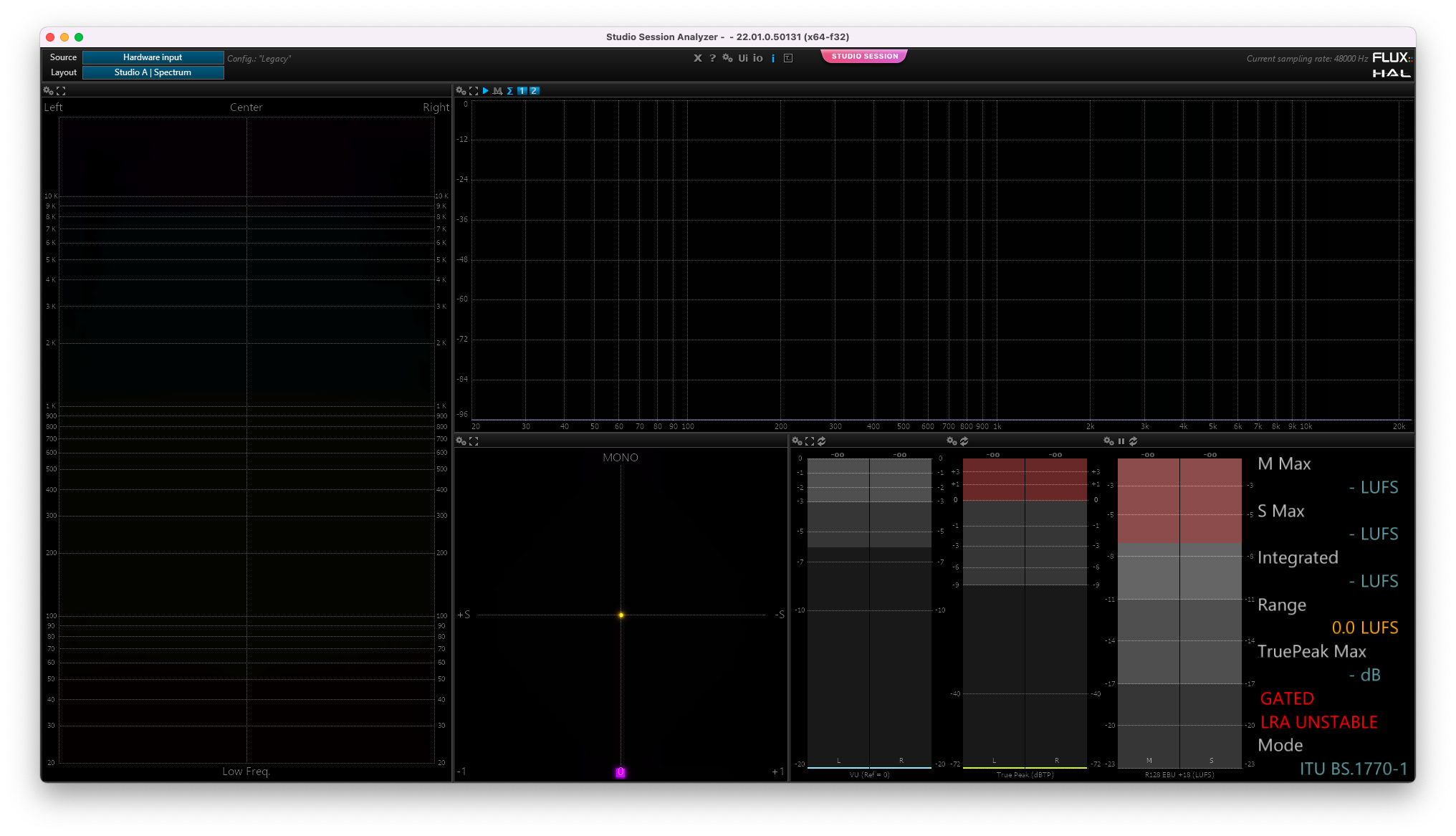
프로그램을 실행했다면 다음과 같은 분석 프로그램처럼 보이는 화면이 나온다. 하지만 분석은 전혀 이루어지지 않고 있다. 왜냐하면 입력 소스 및 네트워크 세팅을 아직 하지 않있기 때문이다. 작은 톱니 버튼을 눌러 설정으로 진입하자.
Studio Session Analyzer의 설정 화면이다. SampleGrabber에서 본 설정도 보이고 처음 보는 설정도 보인다. 곧바로 분석을 하고 싶다면 주목해야 할 항목은 네트워크다. SampleGrabber에 패스워드를 설정했다면 패스워드를 입력하고, 설정하지 않은 사람은 0으로 놔두면 된다.

이제 Hardware Input 설정을 할 차례다. 그냥 오디오 인터페이스를 Input Device 및 Output Device에 설정하면 된다. 다만 이 경우에는 마이크나 기타 등 오디오 인터페이스의 인풋 단자를 통해 들어오는 소리만 모니터링 가능하다. 그렇기에, 컴퓨터에서 나오는 소리들을 전부 모니터링하고 싶다면 오디오 인터페이스가 "루프백"을 지원해야 한다. 필자도 루프백을 이용해 컴퓨터의 소리를 모니터링하도록 설정해놨다.
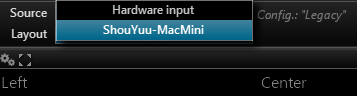
이제 신호를 받을 소스 설정을 해 줘야 한다. 좌측 상단의 소스 부분을 누르면 Hardware Input 및 SampleGrabber를 통해 소스를 네트워크로 보내고 있는 컴퓨터 목록이 쭉 뜬다. 필자의 경우 SampleGrabber 및 Hardware Input을 동시에 사용하고 있어 둘 다 표시되고 있다. 원하는 소스를 클릭하면 설정이 완료된다.
정상적으로 소스 세팅까지 완료되었다면 위의 이미지처럼 작동되는 Studio Session Analyzer의 모습을 볼 수 있다.
Step 2. Feature.
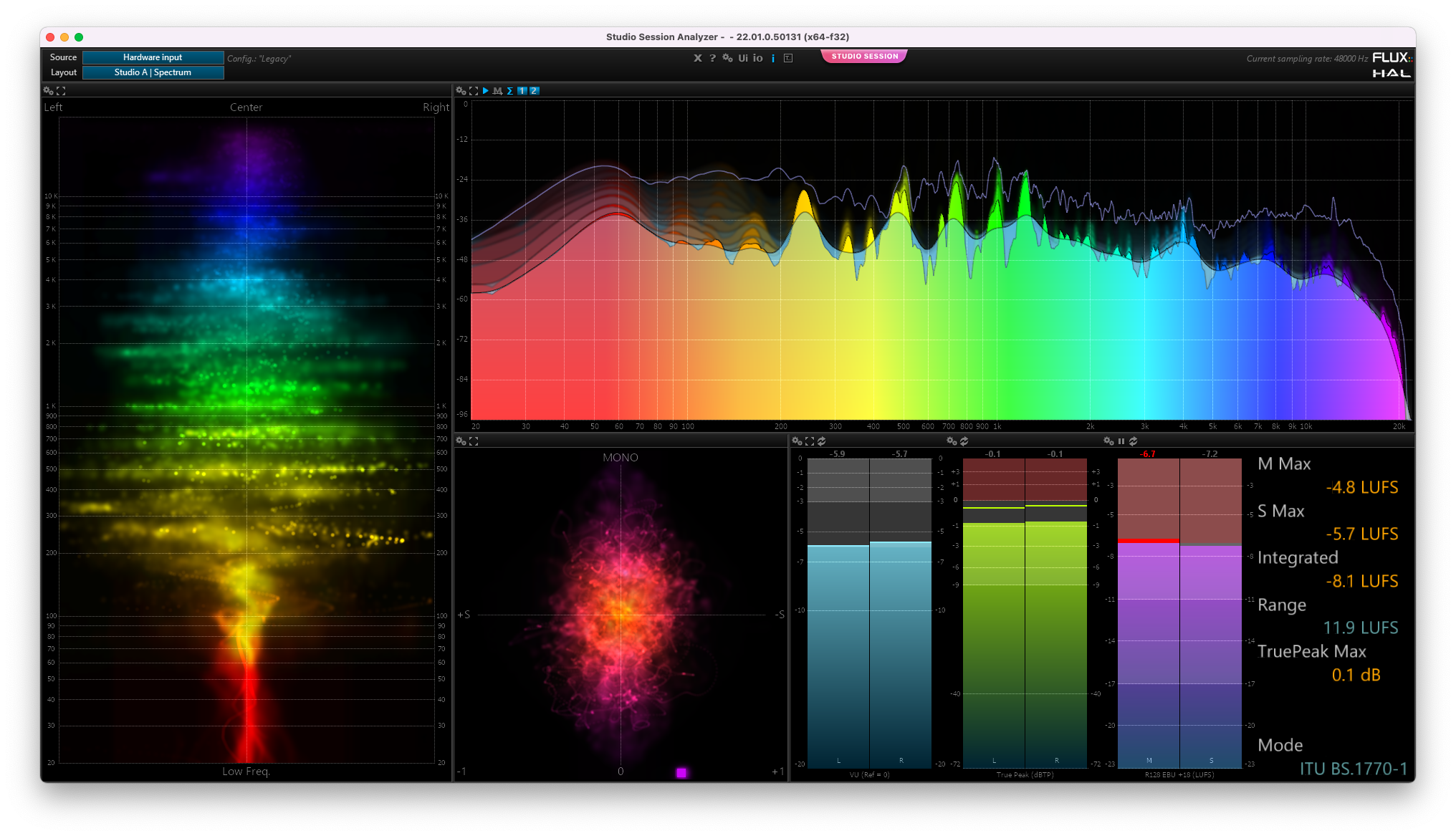
Studio Session Analyzer는 Magnitude spectrum, Vector Scope, Metering, Nubula / Spatial Spectrogram. 총 4가지의 분석 툴을 제공한다. 사실 스튜디오 원을 사용하는 유저라면 어디선가 본 듯한 디자인일 수도 있다. 이미 비슷한 기능을 하는 플러그인들이 번들 VST로 제공되기 때문이다. 하지만 Studio Session Analyzer의 의의는 다양한 분석 툴들을 하나로 뭉쳐놓아서 이거 하나만 봐도 된다는 점이다. 또한 네트워크를 통해서도 연결할 수 있다는 점 때문에 분석용 컴퓨터와 작업용 컴퓨터를 나눠 불필요한 시스템 자원을 아낄 수 있다는 점도 좋은 점이다. 하지만 앞서 말했듯 기능 제한이 있기 때문에 멀티 채널, 라이브 환경, 다양한 레이아웃을 원하는 분들은 Pure Analyzer Essential 버전을 구매하면 된다.
Nubula / Spatial Spectrogram은 자신의 믹스가 어느 정도로 패닝되었는지를 주파수 대역 별로 나누어서 보여주는 분석 툴이다. 오토 패닝이나 트레몰로를 걸어놓은 악기가 있는 영역대는 음악이 진행되며 진동하는 걸 그래픽으로 확인할 수 있다.
Magnitude spectrum은 오디오 신호가 재생되는 각각의 주파수 대역을 그래픽화해 보여주는 분석 툴이다. 특정 음에서 Peak가 발생한다면 무지개빛 그래프를 통해 쉽게 확인이 가능하다. 가장 우리에게 익숙한 분석 툴이기도 하다.
Vector Scope는 믹스의 위상이 어떻게 진행되고 있는지 확인할 수 있는 그래프 툴이다. 스튜디오 원을 사용하는 유저라면 Phase Meter와 거의 동일하다는 걸 알 수 있다. 하단에 Correlation Meter가 있어 위상 간섭 여부를 확인할 수 있다는 점도 동일하다.
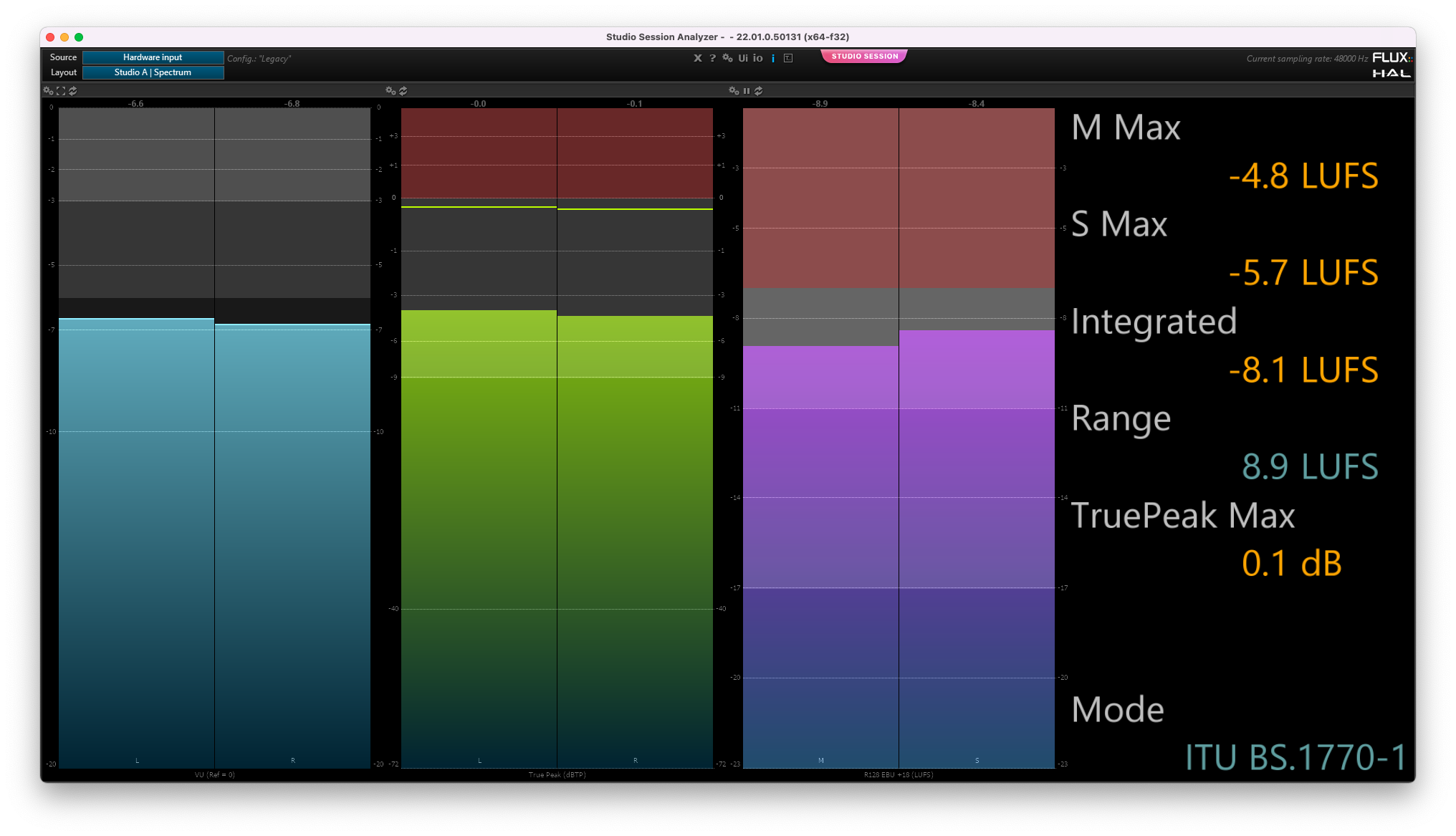
Metering은 입력받은 소스의 dBFS값을 확인할 수 있는 그래프 툴이다. 좌측은 RMS값(평균), 우측은 Peak값(순간세기)을 나타낸다.
2022년 1월 업데이트로 True Peak 및 Spotify 등 스트리밍 플랫폼 별 미터링이 추가되어 더욱 기능이 강력해졌다. 이를 참고하면서 믹스 혹은 마스터링를 진행하기를 권장한다.
Step 3. One More...
지금까지 설명했던 기능들은 첫번째 레이아웃, Studio A에 포함되어 있는 분석 툴들이다. Studio B, Studio C, 그리고 Studio D는 A와는 약간 다른 레이아웃 및 분석 툴들이 설정되어 있다. 둘러보고 자신에게 알맞는 툴이 들어있는 레이아웃을 선택하기를 권한다.
Studio B에 포함된, Waterfall Spectrogram이다. Magnitude spectrum를 대체하며, 폭포가 내려오는 모양으로 주파수 대역을 표시해준다. 천천히 업데이트 되기 때문에 잡음 포착을 빨리 할 수 있다는 장점이 있다.
Studio C에 포함된 Wave spectrum이다. 오실로스코프를 보는 것처럼 믹스의 파형을 표시해준다. Studio One의 Scope와 같다고 볼 수 있다.
Studio D에는 Wave Spectrum을 제외한 Waterfall, Magnitude spectrum, 그리고 Nubula / Spatial Spectrogram과 Vector Scope이 포함되어 있다.
Conclusion.

Studio Session Analyzer는 일반적인 리스너들에게 적합한 프로그램은 아니다. 자신의 음악이 잘 섞였는지 객관적인 데이터가 필요한 이들에게 적합한 프로그램이다. 귀에 의존하여 친근하고 익숙한 소리를 만들어 가는 것도 중요하지만 데이터에 의한 객관적인 분석을 무시할 수는 없다. 데이터와 엔지니어 개개인의 인간적인 구성이 합해질 때, 보다 좋은 결과물이 탄생하게 된다. 2017년의 필자, 그리고 2022년 글을 개정하고 있는 필자 역시 아직은 믹싱을 잘 한다고 말할 수 없다. 하지만 데이터를 하나 둘 씩 읽어나가려 노력하면서 전보다는 좋게 들리기 위해 시도를 하고 있다. Studio Session Analyzer는 저렴한 가격에 자신의 작업물을 객관화할 수 있는 좋은 물건이라고 확신한다.












